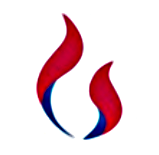1. 概述
如果你经常使用 Jenkins Pipeline 一定会遇到多个不同流水线中有大量重复代码的情况,
很多时候为了方便我们都是直接复制粘贴到不同的管道中去的,但是长期下去这些代码的维护就会越来越麻烦。
为了解决这个问题,Jenkins 中提供了**共享库的概念来解决重复代码的问题**。
我们只需要将公共部分提取出来,然后就可以在所有的 Pipeline 中引用这些共享库下面的代码了。
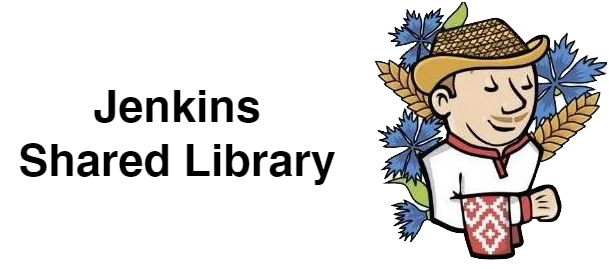
共享库是什么?
共享库(Jenkins Share Library ), 是一些独立的 Groovy 脚本的集合, 共享库就是为 pipeline 流水线提供重复、公用方法或功能的共享库代码。
具有面向对象的编程思想,例如像 Java 模块化时使用的公共组件或方法。
在 Jenkins 中 使用的是 Groovy 语法, 共享库中存储的每个文件都是一个 groovy 的类,每个文件(类)中包含一个或多个方法,每个方法包含 groovy 语句块。
2. 共享库的使用
想要使用 共享库(Jenkins Share Library ),前期我们需要先了解 共享库目录结构
2.1 目录结构
以下是我在 GitLab 中创建的 jenkins-share-library 项目, 来演示共享库目录结构。

使用 tree 命令,查看目录结构。
[root@kubernetes-master jenkins-share-library]# tree
.
|-- Jenkinsfile
|-- README.md
|-- resources
|-- src
| `-- org
| `-- devops
| `-- Tools.groovy
`-- vars
`-- hello.groovy2
3
4
5
6
7
8
9
10
11
src 目录主要存放创建的共享 groogy 类,类似于标准 Java 源目录结构。执行流水线时,此目录添加到类路径中去。
vars 目录托管脚本文件,这些脚本文件在 “管道” 中作为变量公开。
resources 目录允许 libraryResource 从外部中使用步骤来加载相关联的非 Groovy 文件。
2.2 操作步骤
1. 创建共享库-工具类
编写一个 Tools.groovy, 这个文件定义为工具类,主要存放些扩展方法, 将它存放在 下。
例如:在构建日志中查看流水线详细日志会很乱,我们可以在日志中将重点步骤通过不同的颜色高亮显示,便于排错。
开始写这样的一个方法 printColorMsg() ,包含两个参数,输出内容 msg 和内容的颜色 color。
package org.devops
// 使用输入颜色,格式化输出
def printColorMsg(msg,color){
colors = ['red' : "\033[40;31m >>>>>>>>>>>${msg}<<<<<<<<<<< \033[0m",
'blue' : "\033[47;34m ${msg} \033[0m",
'green' : "[1;32m>>>>>>>>>>${msg}>>>>>>>>>>[m",
'green1' : "\033[40;32m >>>>>>>>>>>${msg}<<<<<<<<<<< \033[0m" ]
ansiColor('xterm') {
println(colors[color])
}
}2
3
4
5
6
7
8
9
10
11
12
Warnning :
使用共享库-工具类前,我们需要在 Jenkins 安装 插件
AnsiColor,这样才能使用ansiColor()方法,可以在片段生成器查看更多的用法。
2. 使用共享库
在 Jenkins 配置共享库。
在 Jenkins 中的 “系统配置” 找到 Global Pipeline Libraries。
首先,点击 “新增”,为共享库设置一个名称
jenkins-share-library,注意这个名称后续在Jenkinsfile中引用。 再设置一个默认的版本,这里的版本是分支的名称, 默认配置的是 **master**版本。然后,配置共享库的仓库地址,这里我使用仓库在私有的 Gitlab 中,所以这里我填写的是 Git 的方式(可以使用其他仓库方式)。
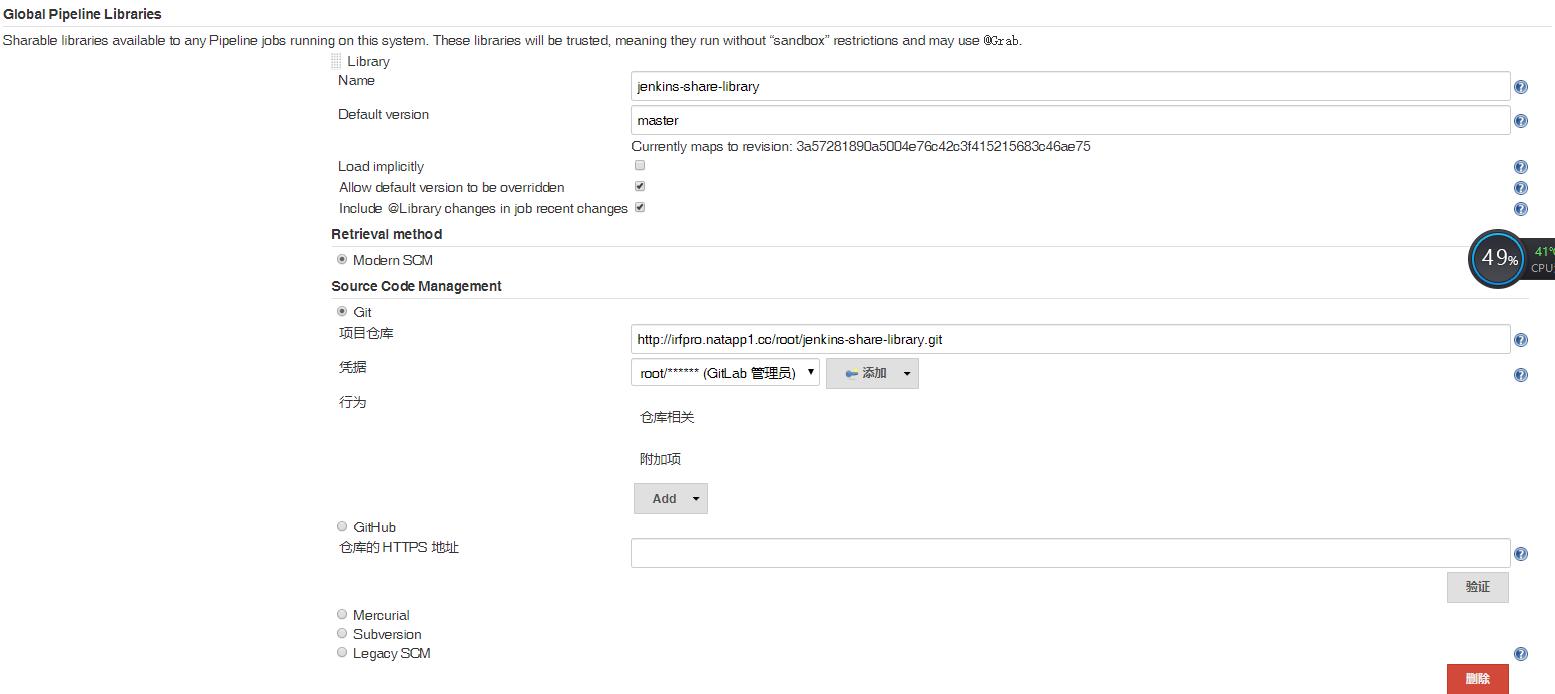
最后,需要在创建 Jenkins 流水线项目,编写 Jenkinsfile, 引用共享库-工具类
Tools.groovy,将代码拷贝到 Jenkins 流水线中去。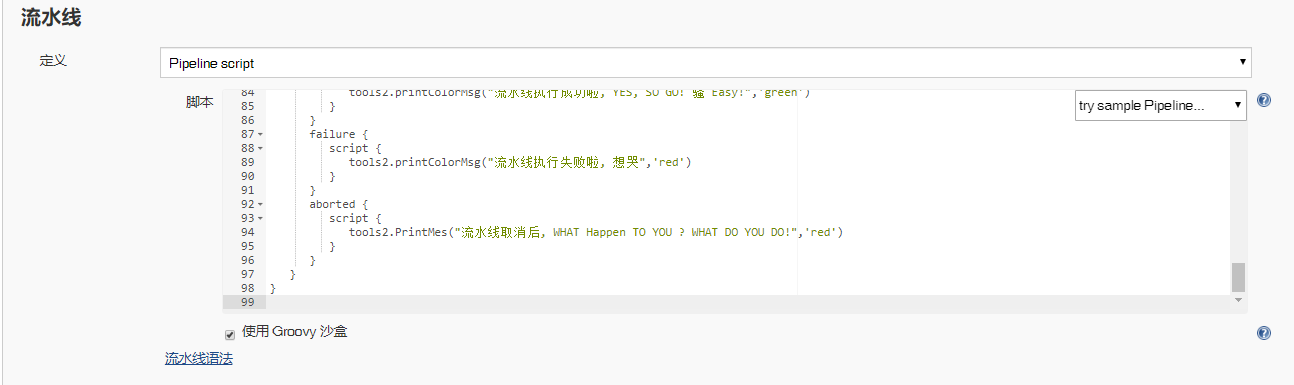
Jenkinsfile 代码示例:
#!groovy
// @Library('jenkins-share-library') _来加载共享库,注意后面符号_用于加载。
@Library('jenkins-share-library') _
// 类的实例化 new org.devops.Tools()
def tools2 = new org.devops.Tools()
pipeline {
agent any
environment {
GITLAB_ROOT_ACCESS_KEY = credentials('pipeline-gitlab-test-secret-text')
}
options {
timeout(time:1, unit: 'HOURS')
}
parameters {
string(name: 'BUILD_ENV', defaultValue: 'UAT', description: '')
}
tools {
jdk 'openjdk-8'
}
stages {
stage('CheckOut GitLab Code') {
steps {
// 注意: 使用Tools工具类的方法, 必须在 script{} 语句块中。
script {
// 使用Tools工具类中printColorMsg方法输出有颜色打印信息。
tools2.printColorMsg("设置流水线超时时间为:1个小时",'green')
tools2.printColorMsg("阶段1:使用密钥: ${GITLAB_ROOT_ACCESS_KEY}, 获取【GitLab】代码",'green')
}
}
}
stage("Parallel Ops Build") {
failFast true
parallel {
stage("Parallel Ops Println") {
steps {
script {
tools2.printColorMsg("阶段 2.0: 并行操作",'green')
}
}
}
stage("Scan GitLab Code") {
steps {
script {
tools2.printColorMsg("阶段 2.1: 代码扫描",'green')
hello()
}
}
}
stage("Maven Build") {
when {
environment name: 'BUILD_ENV', value: 'UAT'
}
steps {
script {
input message: "是否需要 Maven 打包构建?", ok: '是'
tools2.printColorMsg("阶段2.2: Maven打包构建",'green')
tools2.printColorMsg("构建环境为:${BUILD_ENV}",'green')
tools2.printColorMsg("使用Jdk 版本:", 'green')
sh 'java -version'
}
}
}
}
}
stage("Deployment") {
steps {
script {
tools2.printColorMsg("阶段3:发布部署",'green')
}
}
}
}
post {
always {
script {
tools2.printColorMsg("流水线结束后,发送邮件",'green')
}
}
success {
script {
tools2.printColorMsg("流水线执行成功啦, YES, SO GO! 骚 Easy!",'green')
}
}
failure {
script {
tools2.printColorMsg("流水线执行失败啦, 想哭",'red')
}
}
aborted {
script {
tools2.printColorMsg("流水线取消后, WHAT Happen TO YOU ? WHAT DO YOU DO!",'red')
}
}
}
}2
3
4
5
6
7
8
9
10
11
12
13
14
15
16
17
18
19
20
21
22
23
24
25
26
27
28
29
30
31
32
33
34
35
36
37
38
39
40
41
42
43
44
45
46
47
48
49
50
51
52
53
54
55
56
57
58
59
60
61
62
63
64
65
66
67
68
69
70
71
72
73
74
75
76
77
78
79
80
81
82
83
84
85
86
87
88
89
90
91
92
93
94
95
96
97
98
如果不想在 “Pipeline script” 这种方式拷贝进入代码块里面,可以选择使用“Pipeline script from SCM” 这种方式,重要的是 Jenkinsfile 文件,如以下步骤
首先,创建 Jenkins 流水线项目, 在Jenkins 流水线 部分中选择框中选择 “
Pipeline script from SCM” ,SCM 我这里使用 GitLab 所以选择Git填写GitLab 项目URL 、凭据、指定分支。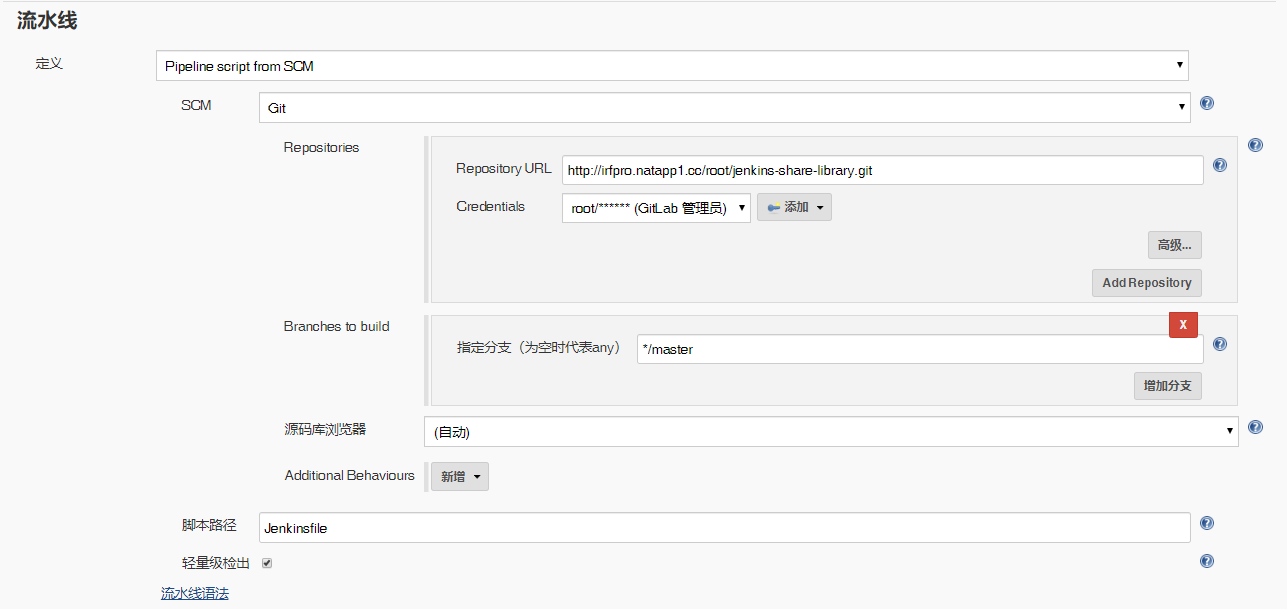
最后,在 Gitlab 中创建
Jenkinsfile, 将上面代码示例复制到Jenkinsfile中去, **Jenkinsfile**文件放在项目的根路径中。
3. 共享库演示
3.1 Jenkins Pipeline script 方式
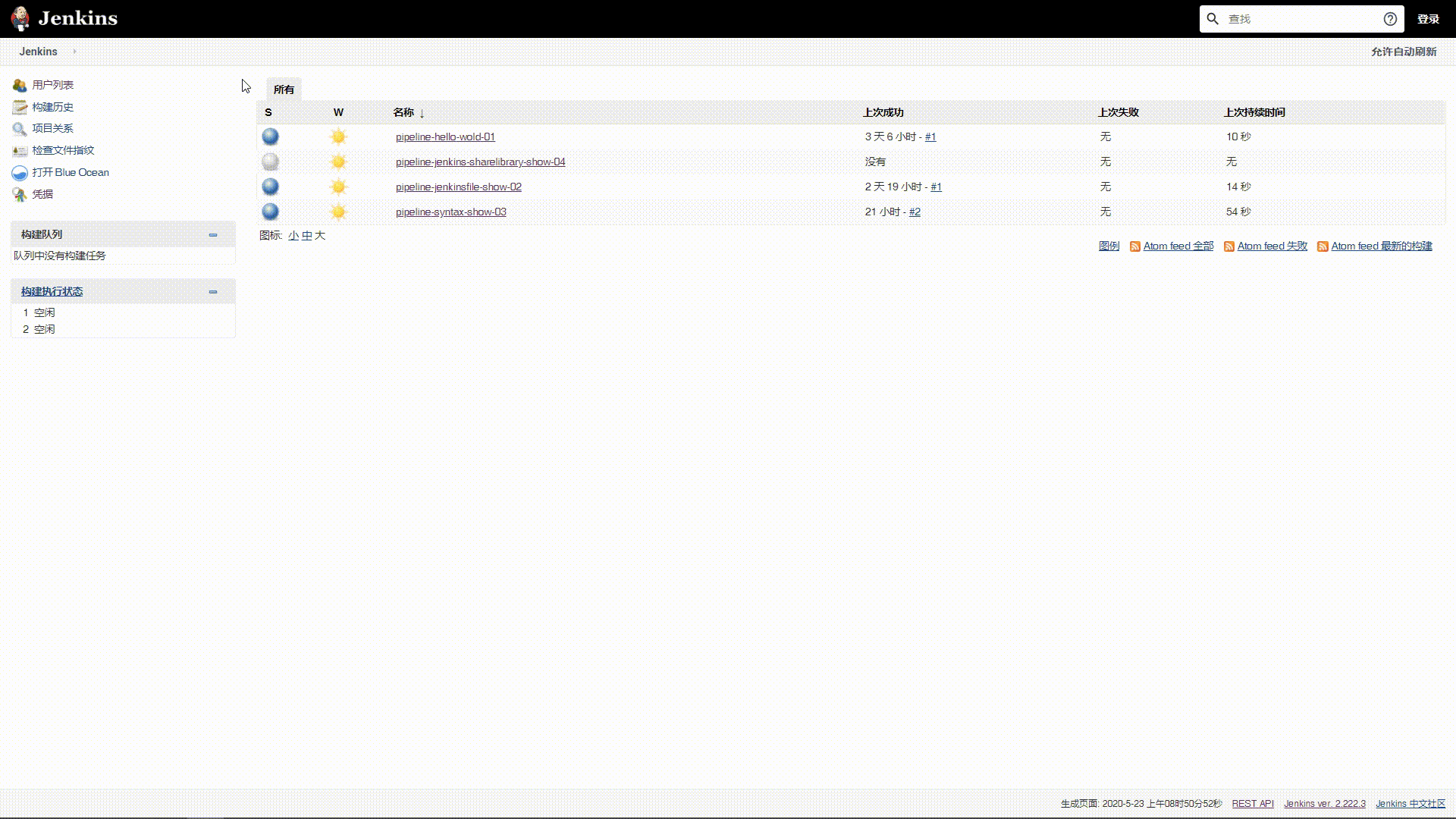
3.2 Jenkins Pipeline script from SCM GitLab 上编写Jenkinsfile 方式